Autor:
Peter Berry
Fecha De Creación:
12 Mes De Julio 2021
Fecha De Actualización:
1 Mes De Julio 2024
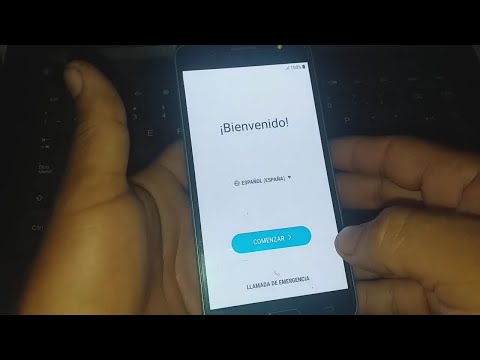
Contenido
Las cookies generalmente se almacenan de forma predeterminada en el navegador web de su computadora. Están diseñados para registrar información y configuraciones para las páginas que visita. Para proteger su privacidad o simplemente liberar espacio en el disco duro, es posible que desee desactivar las cookies en su navegador web.
Pasos
Método 1 de 7: Chrome (escritorio)
Haga clic en el botón de menú (⋮) ubicado en la esquina superior derecha de la ventana de Chrome.

Haga clic en la opción Configuraciones (Ajuste).
Hacer clic Mostrar configuración avanzada (Mostrar configuración avanzada) o Avanzado (Avanzado).

Hacer clic Configuración del sitio (Página de configuración) o Configuración de contenido (Configuración de contenido). Esta opción se encuentra en la sección "Privacidad y seguridad".
Hacer clic Galletas.

Toca el control deslizante Permitir que los sitios guarden y lean datos de cookies (Permite al sitio guardar y leer datos de cookies). En versiones anteriores, podía seleccionar "Bloquear sitios para que no establezcan datos".
Haga clic en el cuadro Bloquear cookies de terceros (Bloqueo de cookies de terceros).
prensa Eliminar todo (Borrar todo) para eliminar todas las cookies almacenadas. anuncio
Método 2 de 7: Safari (iOS)
Toca tu aplicación de Configuración. Puede cambiar la configuración de cookies del navegador Safari desde la aplicación Configuración de su dispositivo iOS.
- Debido a las restricciones que Apple impone a los navegadores de terceros, no es posible bloquear las cookies en Chrome con iOS. Si está utilizando Chrome en iOS y desea bloquear las cookies, deberá utilizar el modo incógnito o cambiar a Safari.
prensa Safari.
prensa Bloquear cookies (Bloquear cookies). Esta opción se encuentra en la sección "Privacidad y seguridad".
prensa Bloquear siempre (Bloquear siempre). En este punto, Safari dejará de guardar cookies para los sitios que visite. anuncio
Método 3 de 7: Chrome (Android)
Haga clic en el botón de menú de Chrome (⋮).
prensa Configuraciones (Ajuste).
prensa Configuración del sitio (Página de instalación).
prensa Galletas.
Toca el control deslizante Galletas para desactivar las cookies. A partir de este momento, Chrome dejará de guardar cookies de los sitios que visite. anuncio
Método 4 de 7: Firefox
Haga clic en el botón de menú de Firefox ubicado en la esquina superior derecha de la ventana.
prensa Opciones (Opción).
Haga clic en la tarjeta Intimidad (Intimidad).
Haga clic en el menú Firefox lo hará (Firefox) se colocará en la sección Historial.
Hacer clic Utilizar la configuración personalizada para el historial (Utilizar la configuración personalizada para el historial).
Haga clic en el cuadro Aceptar cookies de sitios (Acepta cookies de sitios). Cuando desactive esta casilla, Firefox dejará de guardar cookies. anuncio
Método 5 de 7: Microsoft Edge
Presiona el botón (...).
Hacer clic Configuraciones (Ajuste).
Entrar Ver configuraciones avanzadas (Ver configuración avanzada).
Haga clic en el menú Galletas ser abandonado.
Hacer clic Bloquear todas las cookies (Bloquear todas las cookies). A partir de este momento, Edge dejará de guardar cookies. anuncio
Método 6 de 7: Internet Explorer
Haga clic en el menú Herramientas (Herramientas) o botón de engranaje. Si no puede encontrar estos botones, puede presionar Alt
Hacer clic Opciones de Internet (Opciones de Internet).
Haga clic en la tarjeta Intimidad (Intimidad).
Haga clic en el botón Avanzado (Avanzado).
Hacer clic Bloquear (Bloquear) para cookies de origen (cookies de origen) y cookies de terceros (cookies de terceros).
Haga clic en el cuadro Permitir siempre las cookies de sesión (Permitir siempre las cookies de sesión).
prensa Okay para guardar sus cambios. A partir de este momento, Internet Explorer dejará de guardar cookies. anuncio
Método 7 de 7: Safari (escritorio)
Haga clic en el menú Safari. Este menú aparecerá en la barra de menú cuando abra y trabaje con una ventana de Safari.
prensa Preferencias (Opción).
Haga clic en la tarjeta Intimidad (Intimidad).
Haga clic en el botón Bloquear siempre (Bloquear siempre). Safari dejará de guardar cookies mientras navega por la web. anuncio
Consejo
- Cuando las cookies se desactivan por completo, no podrá mantener el estado de inicio de sesión en los sitios visitados con frecuencia.
- Si no desea que las cookies guarden su sesión de navegación actual. Puede habilitar la navegación de incógnito de incógnito o la navegación privada privada en su navegador. Entonces, la cookie no se guardará.
Advertencia
- No olvide que para la mayoría de los sitios web, las cookies son la única forma en que pueden almacenar información sobre usted. Cuando las cookies se desactivan por completo, es posible que no pueda iniciar sesión en algunos servicios importantes, como una cuenta bancaria o correo. Por lo tanto, a veces es mejor eliminar las cookies antiguas que desactivarlas por completo.



